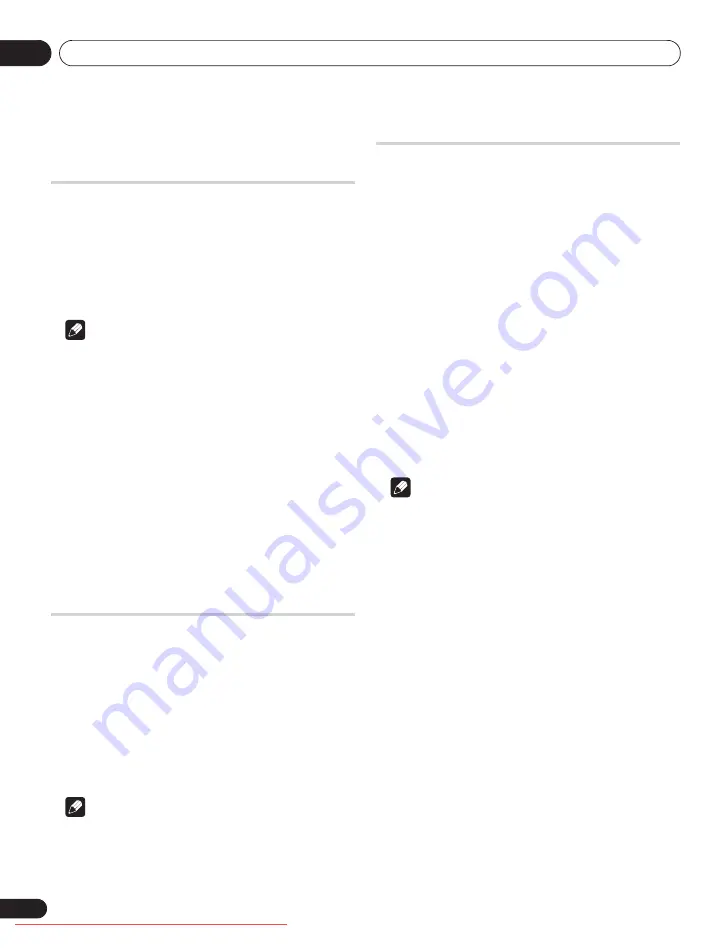
Réglages utiles
11
52
Fr
Réglage automatique des positions de
l’image et de l’horloge (source PC
uniquement)
Grâce à Autoinstallation vous pouvez régler automatiquement les
positions et l’horloge des images provenant de l’ordinateur
personnel.
1
Appuyez sur HOME MENU.
2
Sélectionnez “Options” (
/
puis ENTER).
3
Sélectionnez “Autoinstallation” (
/
puis ENTER).
Un écran de message apparaît et l’autoinstallation démarre.
4
Appuyez sur HOME MENU pour quitter le menu.
Remarque
• Quand l’autoinstallation est terminée, “Réglage automatique
terminé.” apparaît.
• Même si “Réglage automatique terminé.” apparaît, il se peut
que l’autoinstallation ait échoué pour une raison quelconque.
• L’autoinstallation peut échouer si l’image fournie par
l’ordinateur personnel comprend des motifs répétés ou est
monochrome. En cas d’échec, choisissez une autre image sur
l’ordinateur personnel et recommencez les opérations.
• N’oubliez pas de connecter l’ordinateur personnel à l’écran à
écran plat et de le mettre sous tension avant de démarrer la
configuration automatique.
• Cette fonction n’est pas sélectionnable quand le PC est
connecté à la prise HDMI.
• En fonction de l’image vidéo affichée, la position de l’image
peut ne pas changer même après le réglage.
Réglage manuel des positions de
l’image et de l’horloge (source PC
uniquement)
En principe, le réglage adopté par l’autoinstallation est suffisant.
Toutefois, vous pouvez optimiser la position et l’horloge des images
par un réglage manuel.
1
Appuyez sur HOME MENU.
2
Sélectionnez “Options” (
/
puis ENTER).
3
Sélectionnez “Installation manuelle” (
/
puis ENTER).
4
Sélectionnez l’élément à régler (
/
puis ENTER).
5
Effectuez le réglage (
/
et
/
).
Avec “Horloge” ou “Phase” sélectionné, vous pouvez régler le
paramètre en utilisant
/
.
6
Appuyez sur HOME MENU pour quitter le menu.
Remarque
• Pour rétablir les réglages par défaut pour tous des éléments,
utilisez
/
pour sélectionner “Réinitial.” au cours de l’étape 4
puis appuyez sur
ENTER
. Une page de confirmation s’affiche.
Utilisez
/
pour sélectionner “Oui” puis appuyez sur
ENTER
.
• Cette fonction n’est pas sélectionnable quand le PC est
connecté à la prise HDMI.
• En fonction de l’image vidéo affichée, la position de l’image
peut ne pas changer même après le réglage.
Sélection d’un type de signal d’entrée
Après avoir raccordé les prises INPUT 1, INPUT 2 ou INPUT 3,
indiquez le type de signal d’entrée qui sera fourni par l’appareil
relié. Pour de plus amples détails concernant les types de signal,
voir le mode d’emploi de l’appareil relié.
Avant de démarrer le menu, appuyez sur
INPUT 1
,
INPUT 2
ou
INPUT 3
du boîtier de télécommande ou appuyez sur
INPUT
du
téléviseur à écran plat pour sélectionner une source d’entrée.
1
Appuyez sur HOME MENU.
2
Sélectionnez “Options” (
/
puis ENTER).
3
Sélectionnez “Sélection entrée” (
/
puis ENTER).
4
Sélectionnez “Entrée” ou “Sélection audio” (
/
puis ENTER).
5
Sélectionnez un type de signal (
/
puis ENTER).
Vous pouvez sélectionner la prise d’entrée vidéo pour “Entrée”:
• Pour “ENTRÉE 1”, vous pouvez sélectionner “Vidéo” ou “RVB”.
• Pour “ENTRÉE 2”, vous pouvez sélectionner “Vidéo”, “S-Vidéo”
ou “COMPOSANTE”.
• Pour “ENTRÉE 3”, vous pouvez sélectionner “Vidéo”, “S-Vidéo”
ou “RVB”.
Vous pouvez sélectionner la prise d’entrée audio pour “Sélection
audio”:
• Sélectionnez “SCART” ou “RCA”.
6
Appuyez sur HOME MENU pour quitter le menu.
Remarque
• “ENTRÉE 1” ou “ENTRÉE 3” est sélectionnable seulement quand
“Désactiver” est sélectionné dans “Réglage” pour “Entrée
HDMI”.
• Vous pouvez sélectionner le signal de chaque prise d’entrée.
• “Sélection audio” est disponible seulement quand
“COMPOSANTE” est sélectionné dans “Entrée” pour “Sélection
entrée”.
• Si aucune image n’apparaît, ou si les couleurs sont
inhabituelles, choisissez un autre type de signal.
• Pour de plus amples détails concernant les types de signal,
reportez-vous au mode d’emploi de l’appareil relié.
PDP-LX6090_Fre.book Page 52 Monday, February 25, 2008 10:13 AM
















































